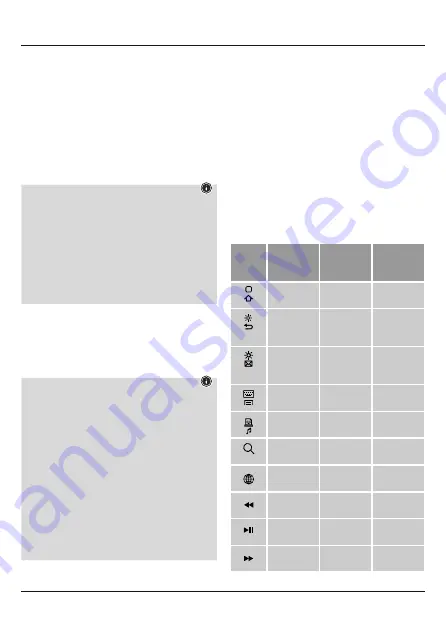
12
• Sélectionnez
Hama KEY4ALL
, suivez
éventuellement les instructions de votre appareil,
puis patientez jusqu’à ce que le clavier apparaisse
en tant que connecté dans les réglages Bluetooth
®
de votre appareil. La LED d’état de connexion
Bluetooth
®
/ capacité de batterie (1) s’éteint.
• Vous pouvez maintenant utiliser votre clavier
Bluetooth
®
.
6.2 Connexion Bluetooth
®
automatique
(après un premier couplage réussi)
Remarque
• Assurez-vous que votre appareil Bluetooth
®
est
bien sous tension et que sa fonction Bluetooth
®
est bien activée.
• Assurez-vous également que votre appareil
Bluetooth
®
est bien détectable par d‘autres
appareils Bluetooth.
• Veuillez consulter le mode d’emploi de votre
appareil à ce sujet.
• Placez l’interrupteur
[OFF/ON]
(2) sur ON afin
de mettre le clavier Bluetooth
®
sous tension. La
LED d’état de connexion Bluetooth
®
/ capacité de
batterie (1) clignote en bleu.
.
• Vous pouvez maintenant utiliser votre clavier
Bluetooth
.
Remarque concernant une mauvaise
qualité de connexion
Après une première connexion conforme,
les connexions suivantes sont établies
automatiquement. Vérifiez les points suivants dans
le cas où la connexion Bluetooth
®
ne s’établit pas
automatiquement :
• Vérifiez, dans les paramètres Bluetooth
®
de
votre appareil, que
Hama KEY4ALL
est bien
connecté. Répétez les étapes décrites sous 6.1.
Première connexion Bluetooth
®
si tel n’est pas
le cas.
• Vérifiez la présence d’obstacles susceptibles de
réduire la portée. Rapprochez les appareils l’un
de l’autre en présence d’obstacles de ce type.
6.3 Changement de système d’exploitation
Le clavier Hama KEY4ALL X510 prend trois systèmes
d’exploitation en charge. Vous pouvez utiliser
les combinaisons de touches suivantes afin de
sélectionner le système d’exploitation souhaité :
• fn + Q pour Apple iOS
• fn + W pour Android
• fn + E pour Windows
6.4 Multimedia keys
Les touches multimédia permettent un accès rapide à
différentes applications
et fonctions que vous pouvez utiliser au moyen de
la combinaison de touches fn + touche multimédia
souhaitée.
Symbole
de
touche
Android
Windows
iOS
Écran de
démarrage
Écran de
démarrage
Écran de
démarrage
Retour
Retour
Diminution
de la
luminosité
Augmentation
de la
luminosité
Menu
Sélectionner
le lien*
Clavier
virtuel
Media Player Parcourir les
dossiers**
Capture
d’écran
Recherche
Recherche
Recherche
Échange
vocal
Échange
vocal
Échange
vocal
Titre
précédent
Titre
précédent
Titre
précédent
Début/Pause Début/Pause Début/Pause
Titre suivant Titre suivant Titre suivant
































